・メインメニュー
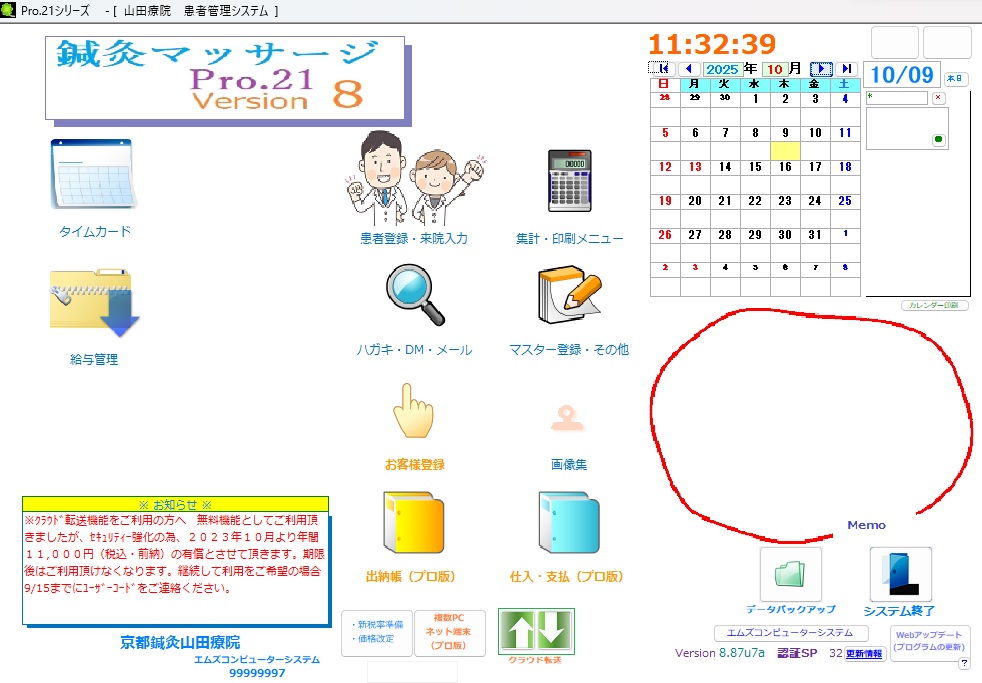
① 類別区分(保険種別)は保険,自費,など保険請求をする患者かどうかを設定します。
② 保険請求処理へ
③ 来院伝票 → □ 保険チェック
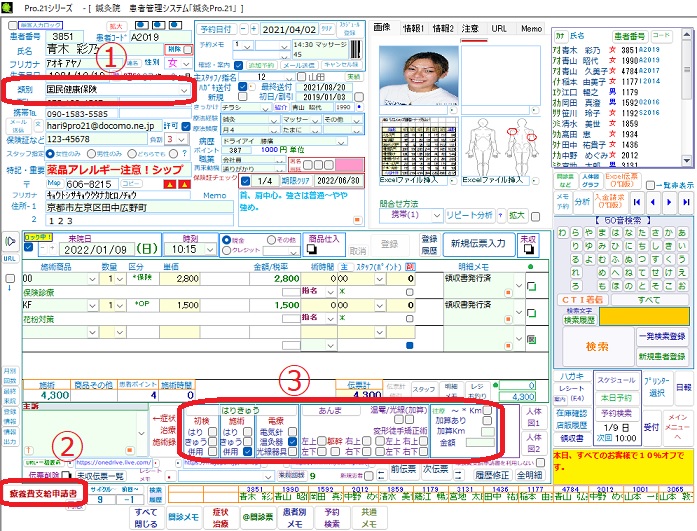
・類別(保険種別)
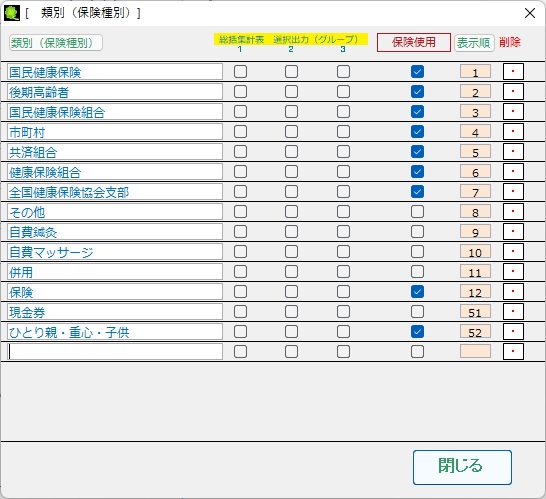
・施術商品マスター
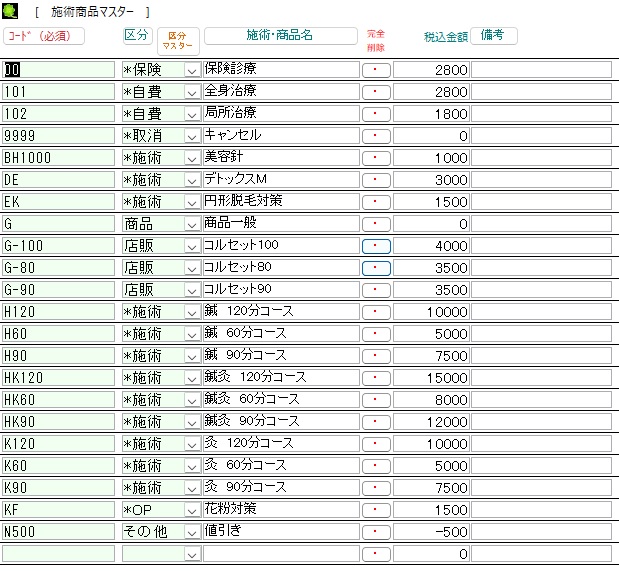
・療養費支給申請書メニュー
① 初期設定にて、施術者情報、口座、などを登録します。
② 月別の保険利用患者一覧を表示します →(総括集計表の保険請求データの作成もここから)
③ 保険者情報を登録します。
④ 施術者を選択します。(複数)施術者は初期設定でも登録します。
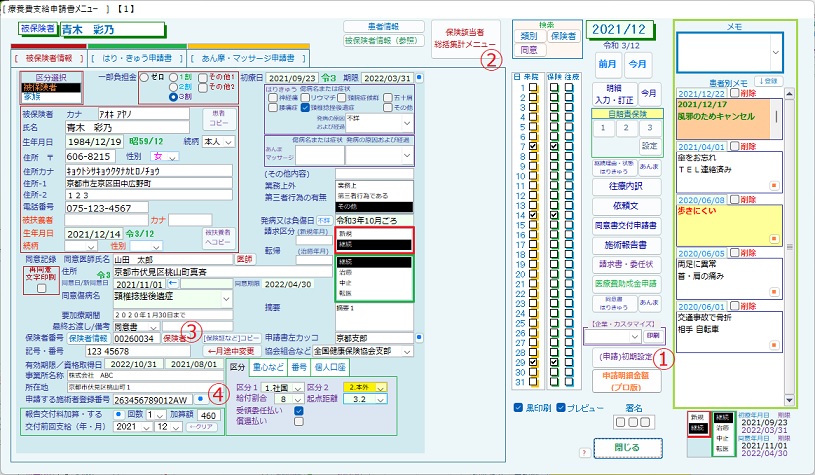
・例>保険者の登録
③保険者情報の登録
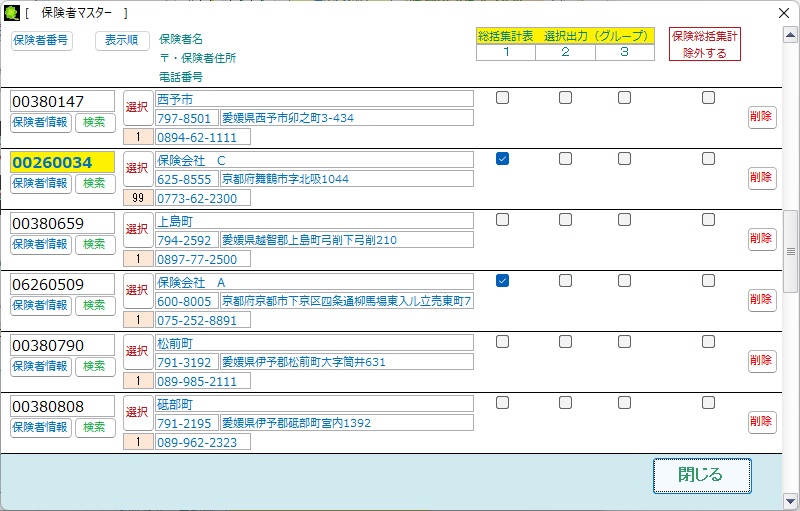
被保険者情報へのコピーが可能です。
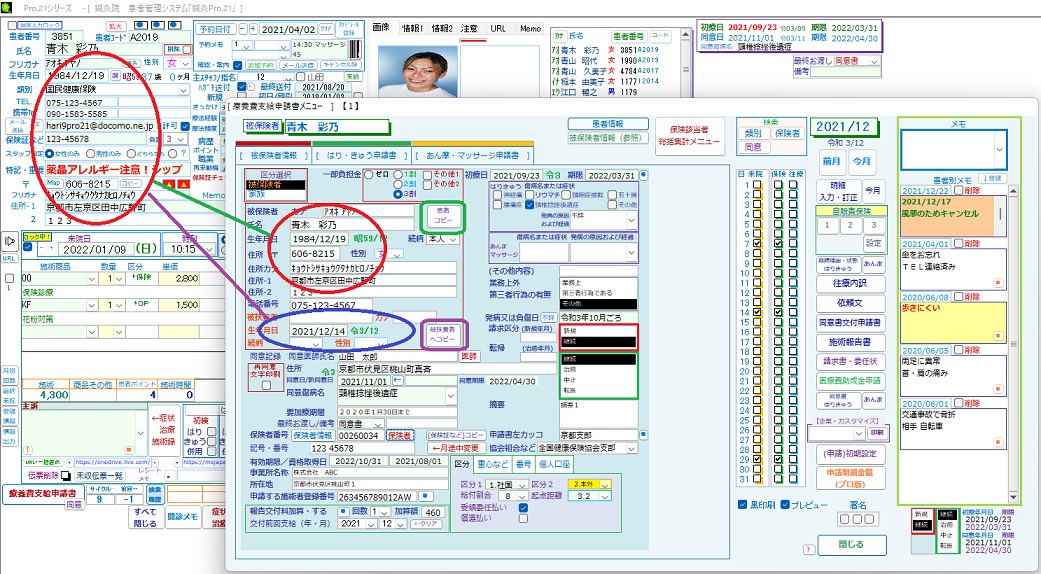
・初期設定
施術者情報を登録します(複数施術者は施術者複数登録ボタンから)
複数施術者は、同一の施術所に複数の施術者が存在する場合に登録します(患者別に施術者を登録します)
印影を登録可能です。 (画像処理ソフトで作成(ペイント) → 取込み)
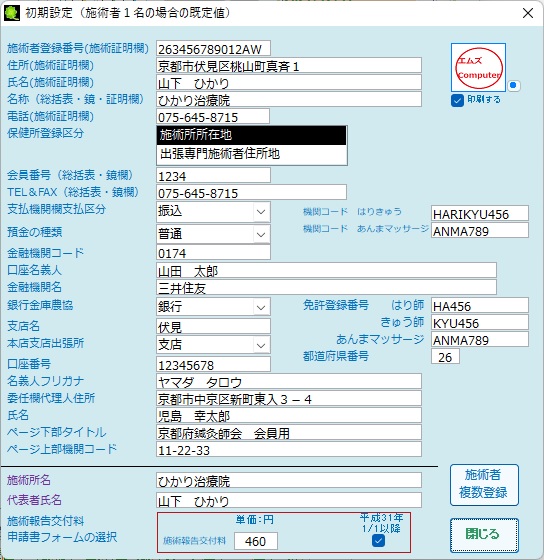
・保険明細(伝票明細)の一覧
月別の患者別の来院状況です。
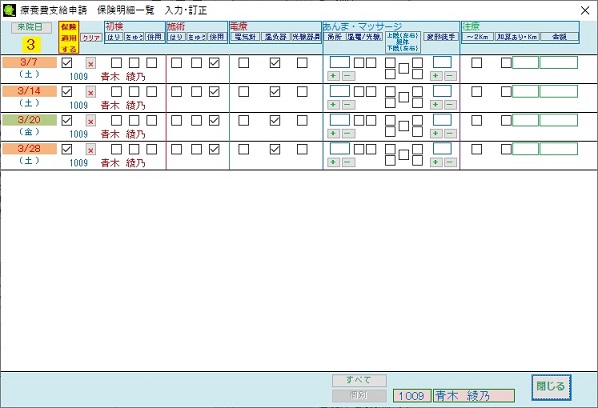
・療養費支給申請書の印刷(PDF出力)
療養費支給申請書を印刷します。(単価変更が可能です)
療養費支給申請書は、白紙のA4用紙に印刷します(プレビューは画面表示のみ)

・療養費支給申請書の印刷例(PDF出力)
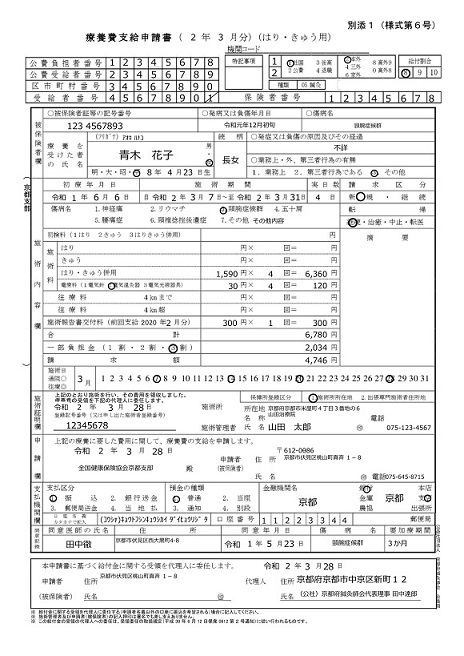
・年月を指定した保険請求(利用)患者一覧表
総括集計表・総括票(1)・総括票(2)作成は、総括集計表 作成・印刷から
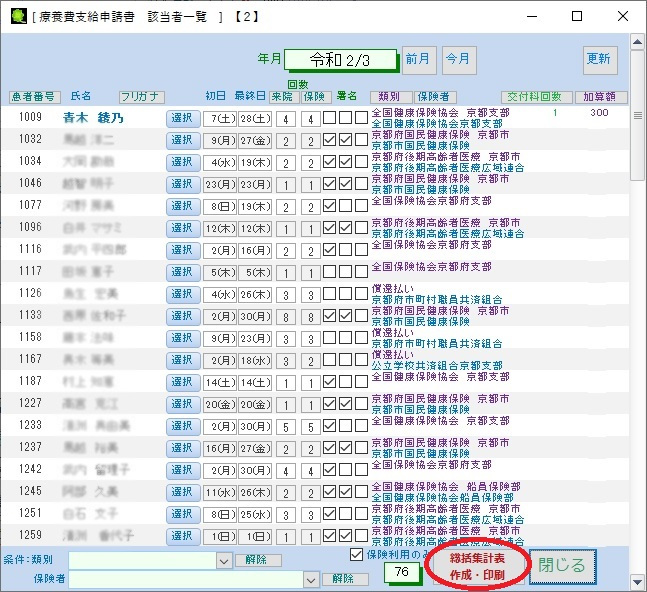
・保険請求データ一括作成・集計印刷手順
①にて月を選択します(PDF出力および印刷)
②にて保険請求情報を一括で作成します。データの量に応じて時間が掛かります。
PDF出力は、C:\hari9pro21 にフォルダ (療養費支給申請書はりきゅう)、(療養費支給申請書あんまマッサージ)に分けて出力されます。
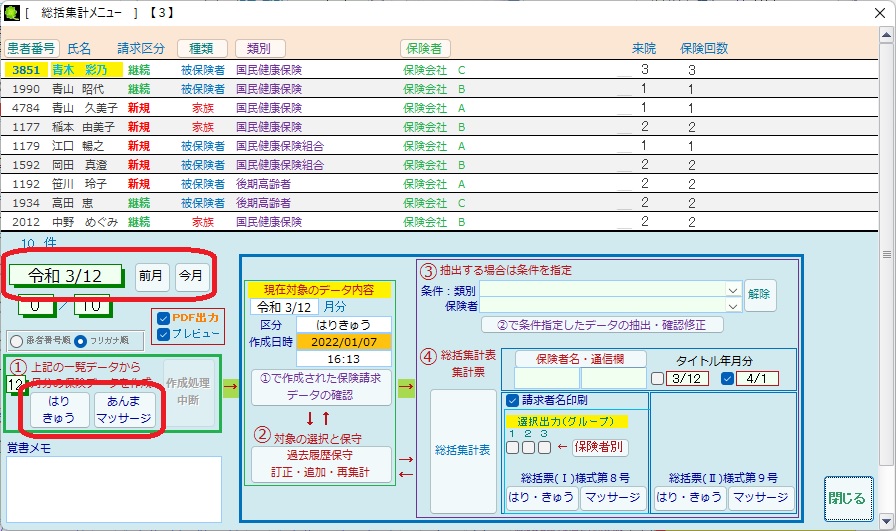
・作成された保険請求データ一覧表
②対象の選択と保守にて対象とするデータを選択します(あるいは、データの訂正・追加・削除など)
現在処理の対象となっているデータです。このデータを元に総括集計表、総括票Ⅰ、Ⅱが集計されます。
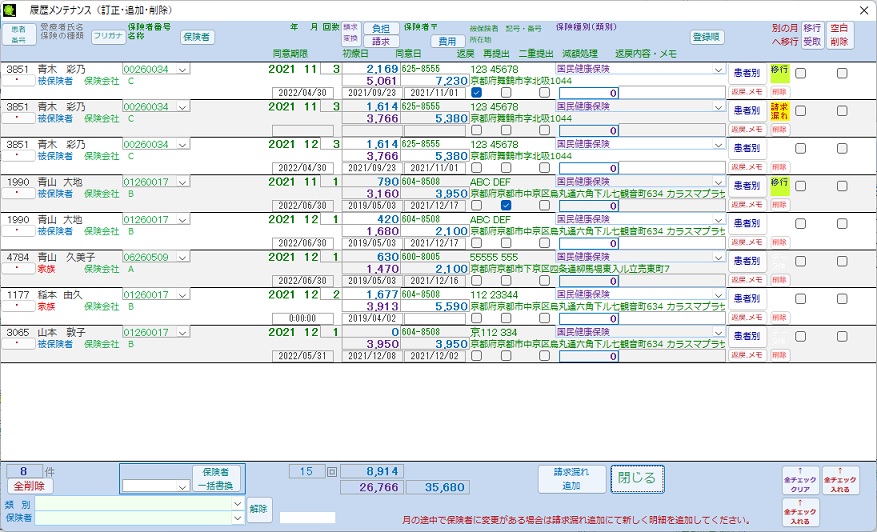
・過去に作成した保険請求データの一覧表
作成した月別の保険請求データは一覧で保存され、一覧したり、訂正、追加、削除が可能です。
(下図で2021年9月の総括集計表を確認する場合は、選択をクリックします)
集計の対象となるデータを選択ボタンで切替可能です。
※同じ年月で2回以上作成すると一覧に同じ年月で表示します。不要な場合は、訂正追加を選択後、全削除します。
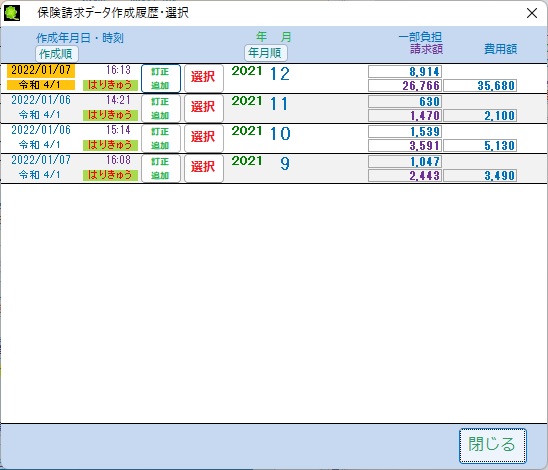
・保険者名を絞り込み
③では条件を指定して抽出可能です。
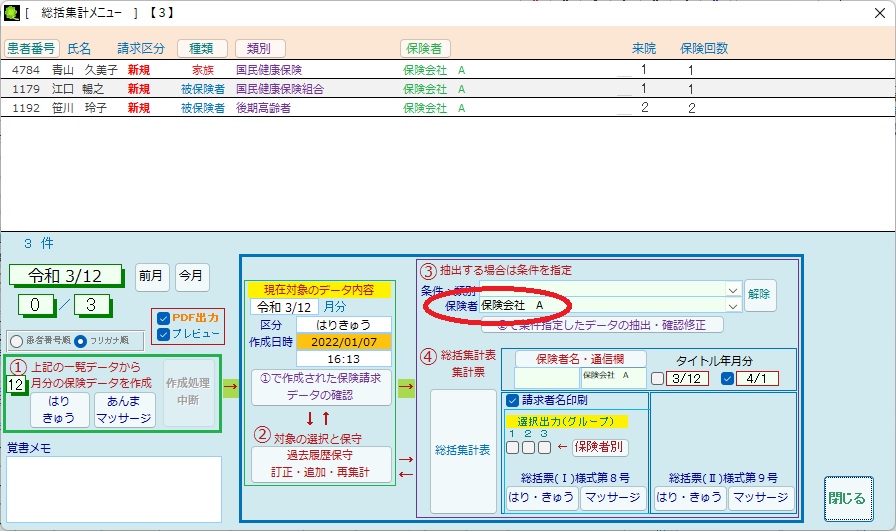
・総括集計表
保険者選択で該当データで総括集計表、総括票Ⅰ様式8、Ⅱ様式9の集計が可能です。
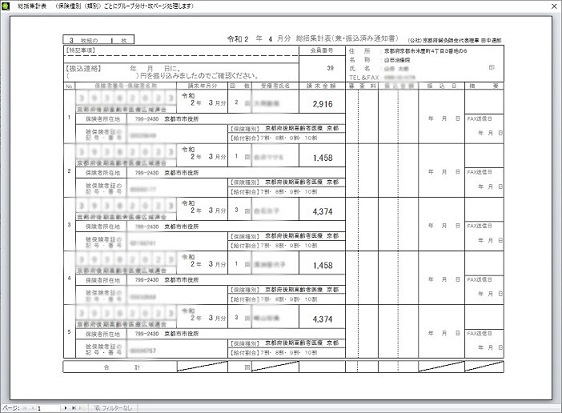
・総括票Ⅰ 様式第8号
数値訂正が可能です。
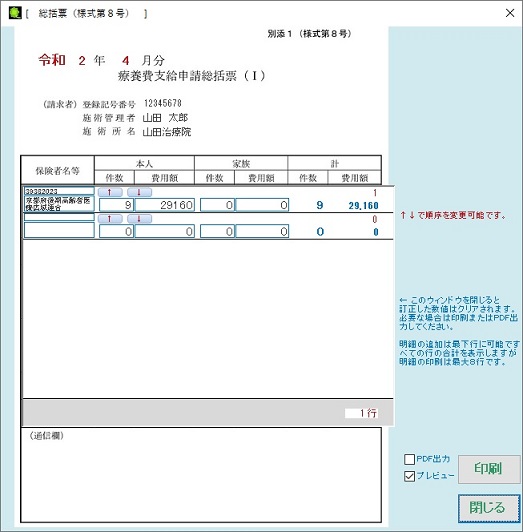
・総括票Ⅱ 様式第9号
数値の訂正が可能です。
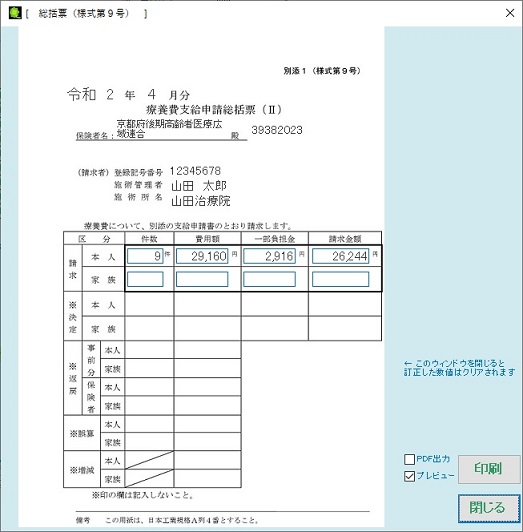
・保険者をグループ分けした集計(1)
保険者をグループ分けして、総括票Ⅰではグループを指定した出力が可能です。
以下は、グループ1で2つの保険者をまとめて集計・印刷します。
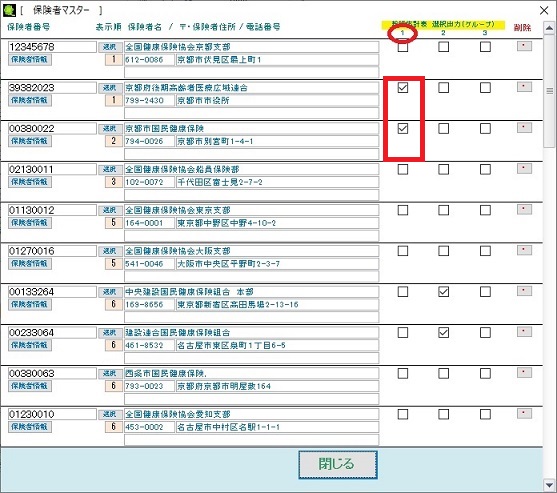
・保険者をグループ分けした集計(2)
上図で選択した2つの保険者を集計・印刷します。
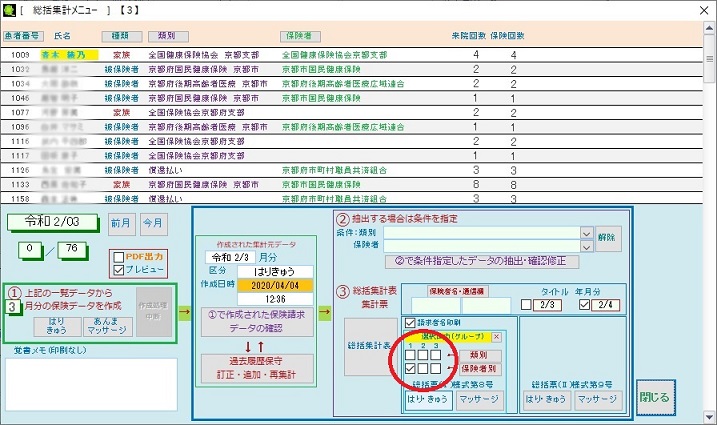
・総括票Ⅰ 明細順序の上下移動
複数の保険者を集計・印刷します。印刷順序を上下移動可能です。
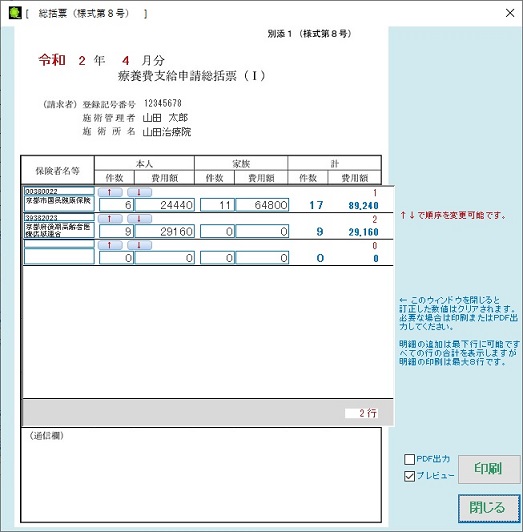
|
|
|
|
|